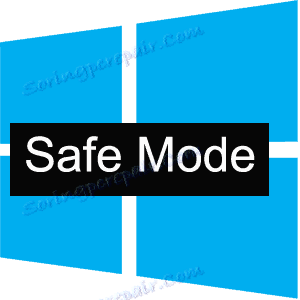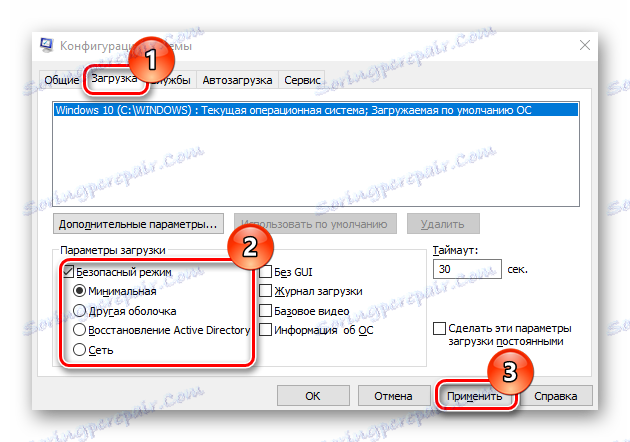Núdzový režim v systéme Windows 10
Mnoho problémov, ako je čistenie počítača pred škodlivým softvérom, odstránenie chýb po inštalácii ovládačov, spustenie obnovy systému, obnovenie hesiel a aktivácie účtov, sa riešia pomocou zabezpečeného režimu.
obsah
Postup zadávania bezpečného režimu v systéme Windows 10
Núdzový režim alebo núdzový režim je špeciálny diagnostický režim v systéme Windows 10 a iných operačných systémoch, kde môžete spustiť systém bez zapnutia ovládačov, nepotrebných komponentov systému Windows. Používa sa spravidla na identifikáciu a riešenie problémov. Zvážte, ako sa môžete dostať do núdzového režimu v systéme Windows 10.
Metóda 1: Pomôcka konfigurácie systému
Najpopulárnejším spôsobom, ako vstúpiť do núdzového režimu v systéme Windows 10, je použiť konfiguračný nástroj, ktorý je štandardným nástrojom systému. Nasledujú kroky, ktoré je potrebné vykonať na vstup do núdzového režimu týmto spôsobom.
- Stlačte kombináciu "Win + R" a zadajte
msconfigdo príkazového okna a potom kliknite na "OK" alebo Enter . - V okne "Konfigurácia systému" prejdite na kartu "Stiahnuť" .
- Potom skontrolujte "Núdzový režim" . Tu môžete tiež vybrať parametre pre bezpečný režim:
- (Minimal je parameter, ktorý umožní systému zavádzať s minimálnym potrebným súborom služieb, ovládačov a desktopov;
- Ďalším shellom je celý zoznam z príkazu Minimal +;
- Zotavenie Active Directory obsahuje všetko pre obnovenie AD;
- Sieť - spustite núdzový režim pomocou modulu podpory siete).
![Konfigurujte zabezpečený režim]()
- Kliknite na tlačidlo Použiť a reštartujte počítač.
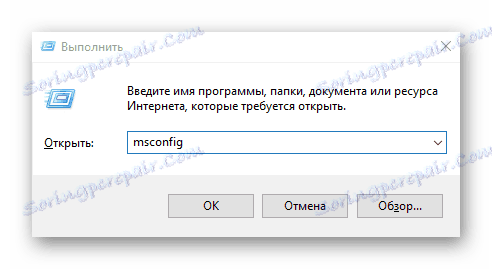
Metóda 2: Možnosti spúšťania
Môžete tiež prejsť do núdzového režimu zo stiahnutého systému prostredníctvom možností načítania.
- Otvorte Centrum upozornení .
- Kliknite na položku "Všetky parametre" alebo jednoducho stlačte kombináciu klávesov "Win + I" .
- Potom vyberte položku "Aktualizovať a zabezpečiť" .
- Potom "Obnoviť" .
- Nájdite sekciu "Špeciálne možnosti na prevzatie" a kliknite na tlačidlo "Reštartovať teraz" .
- Po reštartovaní počítača v okne "Vyberte akciu" kliknite na "Riešenie problémov" .
- Ďalšie "ďalšie parametre" .
- Vyberte položku Možnosti preberania .
- Kliknite na položku Reštartovať .
- Pomocou tlačidiel 4 až 6 (alebo F4-F6) vyberte vhodnejší režim zavádzania pre systém.
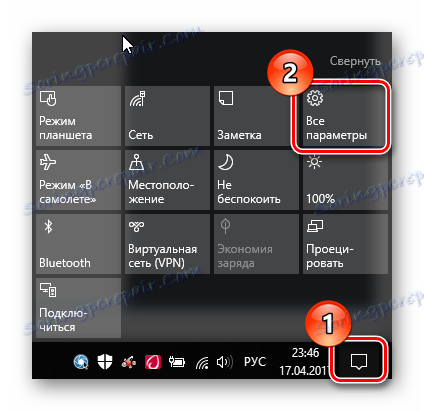
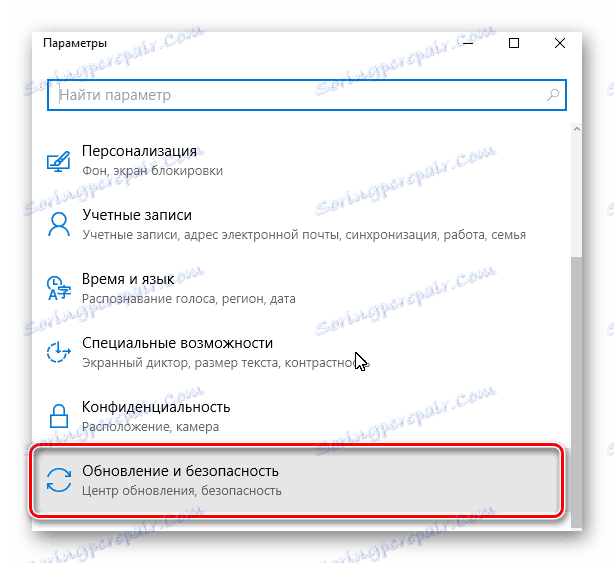
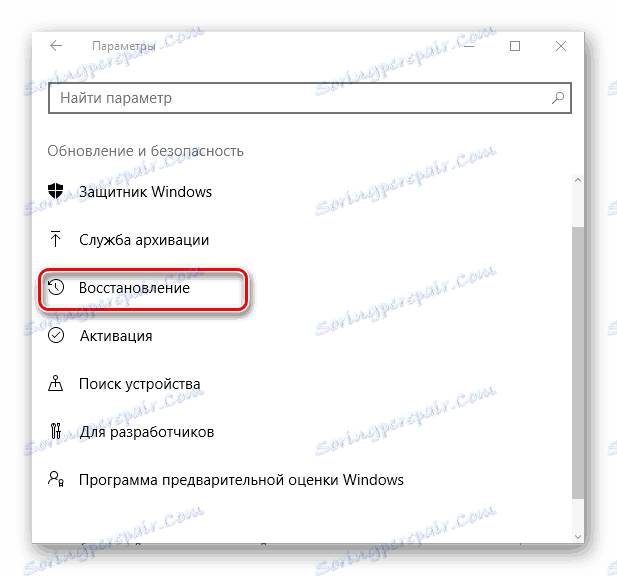
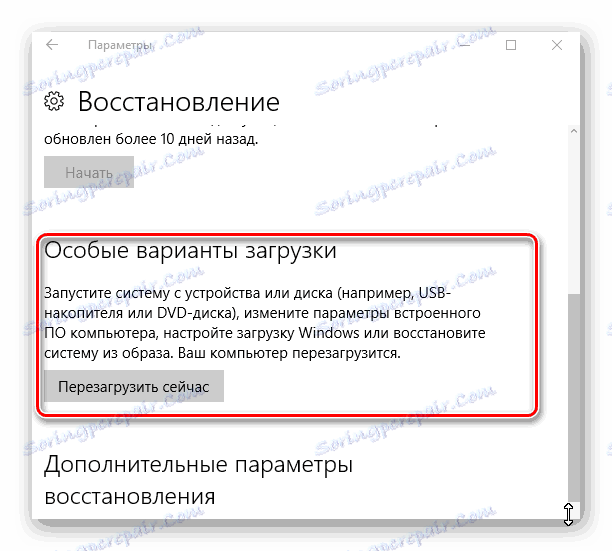
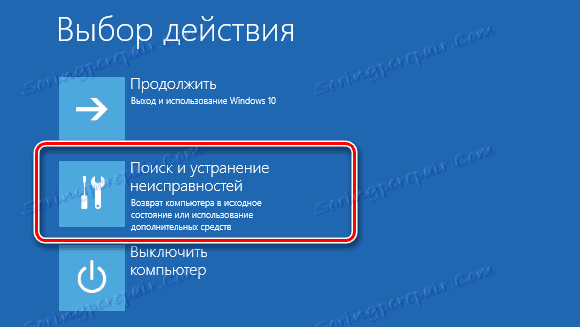
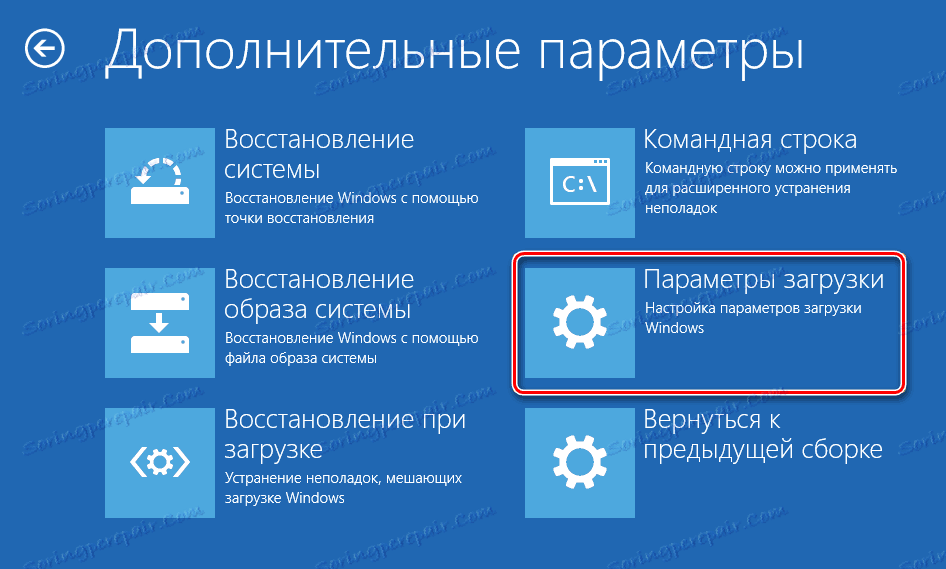
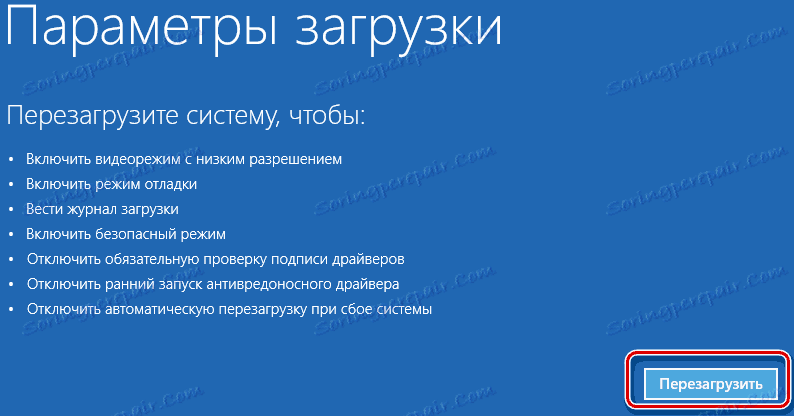
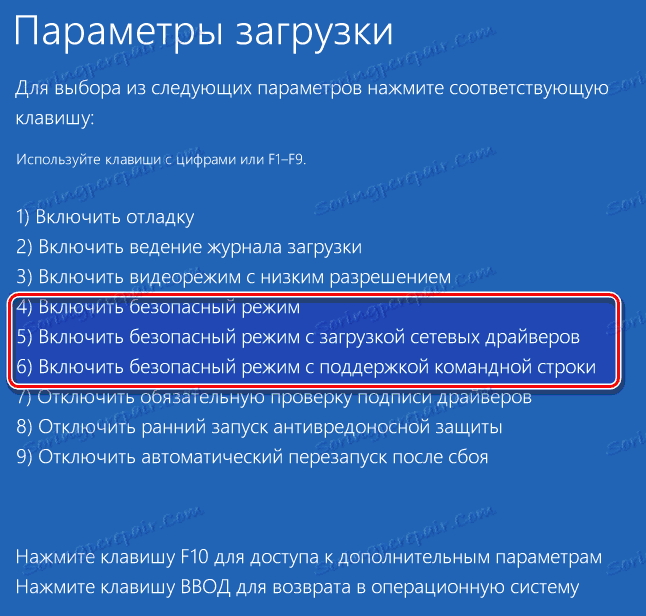
Metóda 3: Príkazový riadok
Mnoho používateľov je pri reštarte zvyknutých na vstup do núdzového režimu, ak podržíte kláves F8. V predvolenom nastavení však v systéme Windows 10 táto funkcia nie je k dispozícii, pretože spomaľuje spustenie systému. Ak chcete opraviť tento efekt a spustiť spustenie núdzového režimu stlačením klávesu F8, môžete použiť príkazový riadok.
- Spustite príkazový riadok ako správca. Môžete to urobiť kliknutím pravým tlačidlom myši na ponuku "Štart" a výberom príslušnej položky.
- Zadajte reťazec
bcdedit /set {default} bootmenupolicy legacy - Reštartujte a používajte túto funkciu.
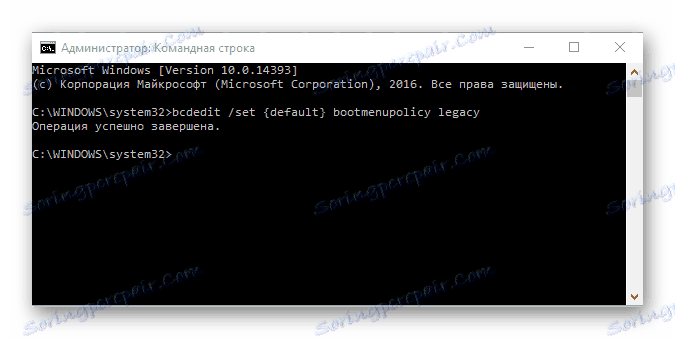
Metóda 4: Inštalačné médium
V prípade, že sa váš systém vôbec nezavedie, môžete ho použiť inštalačný flash disk alebo kotúč , Zdá sa, že postup pre zadanie do núdzového režimu týmto spôsobom je nasledujúci.
- Spustite systém z pôvodne vytvoreného inštalačného média.
- Stlačte klávesovú kombináciu "Shift + F10" , ktorá spustí príkazový riadok.
- Zadajte nasledujúci riadok (príkaz) na spustenie núdzového režimu s minimálnou sadou komponentov
bcdedit /set {default} safeboot minimal
alebo reťazec
bcdedit /set {default} safeboot network
spustiť so sieťovou podporou.
Týmto spôsobom môžete prejsť do núdzového režimu v systéme Windows 10 a vykonať diagnostiku počítača pomocou štandardných nástrojov systému.